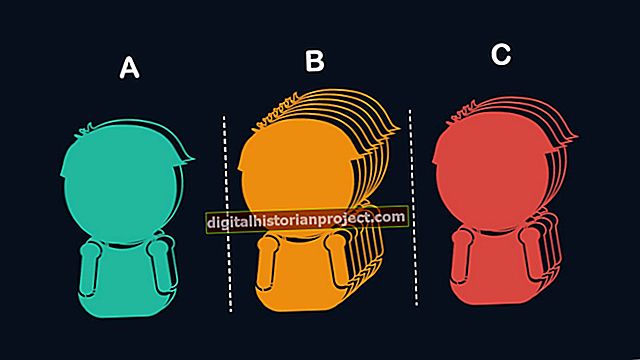వైర్లెస్ టెక్నాలజీ కార్యాలయాలు పనిచేసే విధానాన్ని మార్చింది. ఒక దశాబ్దం క్రితం, ఐప్యాడ్ వంటి ఫ్లాట్-స్క్రీన్ టాబ్లెట్ కంప్యూటర్ నుండి మరొక ప్రాంతంలోని ప్రింటర్కు ప్రింట్ చేయగల ఆలోచన సైన్స్ ఫిక్షన్ యొక్క విషయం, ఈ రోజు ఇది కార్యాలయంలో చాలా ప్రాథమిక భాగం. ఐప్యాడ్ మరియు ప్రింటర్ రెండూ ఒకే వైర్లెస్ నెట్వర్క్లో ఉన్నంత వరకు మీరు ఐప్యాడ్ నుండి డజన్ల కొద్దీ వైర్లెస్ ప్రింటర్ల మోడళ్లకు ముద్రించవచ్చు.
1
మీ ఐప్యాడ్ను ప్లగ్ చేసి, మీరు ప్రింటర్ను సెటప్ చేసేటప్పుడు ఛార్జ్ చేయనివ్వండి. పరికరం ఆపివేయబడటానికి మాత్రమే మీరు ఏదో ముద్రించడానికి సగం పొందాలనుకోవడం లేదు. ప్రింటింగ్ను పరీక్షించడానికి పాక్షిక ఛార్జ్ పని చేస్తుంది, కాని ప్రింటర్ను సెటప్ చేయడానికి ఏమైనప్పటికీ కొన్ని నిమిషాలు పడుతుంది. అందువల్ల, ఐప్యాడ్ను ఎసి అడాప్టర్కు లేదా మీ కార్యాలయంలోని ఏదైనా కంప్యూటర్లకు కనెక్ట్ చేయండి మరియు ఛార్జ్ చేయడానికి అనుమతించండి.
2
మీ వైర్లెస్ ప్రింటర్కు ప్రాప్యత ఉన్న కార్యాలయంలోని ఏదైనా కంప్యూటర్కు లాగిన్ అవ్వండి. ప్రింటర్ను ఆన్ చేసి, మీ కంప్యూటర్ నెట్వర్క్లో ప్రింటర్ను చూడగలదని నిర్ధారించుకోండి. మీ కార్యాలయంలో ల్యాప్టాప్ ఉంటే, ఐప్యాడ్ వై-ఫై ద్వారా కనెక్ట్ కావాలి కాబట్టి వై-ఫై ద్వారా ప్రింటర్కు కనెక్ట్ అవ్వడానికి ల్యాప్టాప్ను ఉపయోగించండి. ఇది ప్రింటర్ సరిగ్గా అమర్చబడిందని నిర్ధారిస్తుంది.
3
మీ కంప్యూటర్ యొక్క ప్రింటర్ సెట్టింగుల ద్వారా ప్రింటర్ను తెరవండి. మీ కార్యాలయంలోని సెటప్ను బట్టి ప్రతి కంప్యూటర్లో వీటిని కనుగొనడం కొద్దిగా భిన్నంగా ఉంటుంది. మీ ప్రింటర్ సెట్టింగులను కనుగొనటానికి సులభమైన మార్గం ఏమిటంటే, పత్రాన్ని తెరవడం, “ఫైల్” క్లిక్ చేసి, “ప్రింట్” ఎంచుకుని, ఆపై “ప్రాపర్టీస్” క్లిక్ చేయండి. ఎయిర్ప్రింట్ను ప్రారంభించడానికి మీ ప్రింటర్ సెట్ చేయబడిందని నిర్ధారించుకోండి. విండోస్లోని ప్రింటర్ ప్రాపర్టీస్ విండోలో "కంట్రోల్ పానెల్" నుండి లేదా మీరు అప్లికేషన్ ద్వారా ప్రింటర్ను యాక్సెస్ చేసినప్పుడు సాధారణంగా "ఎయిర్ప్రింట్" కోసం చెక్బాక్స్ ఉంటుంది.
4
మీ ఐప్యాడ్లోని “స్లీప్ / వేక్” బటన్ను నొక్కండి లేదా మేల్కొలపడానికి “హోమ్” బటన్ను నొక్కండి. స్క్రీన్ను స్వైప్ చేయండి లేదా దాన్ని అన్లాక్ చేయడానికి మీ పాస్వర్డ్ను నమోదు చేయండి. మీరు ఎయిర్ప్లే ప్రింటర్ వలె అదే Wi-Fi నెట్వర్క్కు కనెక్ట్ అయ్యారని నిర్ధారించుకోండి. ఏదైనా ఆపిల్ అప్లికేషన్ను తెరవండి: సఫారి, ఫోటోలు, మెయిల్, కెమెరా, మ్యాప్స్, కీనోట్, ఫైల్మేకర్ గో లేదా పేజీలు. యాప్ స్టోర్ నుండి చాలా అనువర్తనాలు ఎయిర్ప్రింట్తో సంపూర్ణంగా పనిచేయవచ్చని చెప్పినప్పటికీ, ఆపిల్ ఇతర అనువర్తనాల నుండి ముద్రణకు అధికారికంగా మద్దతు ఇవ్వదు.
5
మీకు నచ్చిన అనువర్తనంలో పత్రం, వెబ్ పేజీ, ఇమెయిల్ లేదా ఫోటోను తెరవండి. అనువర్తనంలోని “యాక్షన్” చిహ్నాన్ని నొక్కండి, ఇది మీ ఐప్యాడ్ యొక్క చిత్రాన్ని బాణం తో దూకి చూపే చిహ్నం. “ప్రింట్” నొక్కండి మరియు మీరు ప్రింట్ చేయదలిచిన సెట్టింగులను ఎంచుకోండి. మీ కంప్యూటర్లో లభించే ప్రింటర్ సెట్టింగ్లు మీ ఐప్యాడ్లో కూడా అందుబాటులో ఉంటాయి. ఎంచుకున్న పత్రాన్ని మీ ప్రింటర్కు పంపడానికి “ముద్రించు” నొక్కండి.